
如何将3个PDF文件合并成一个完整文档教程
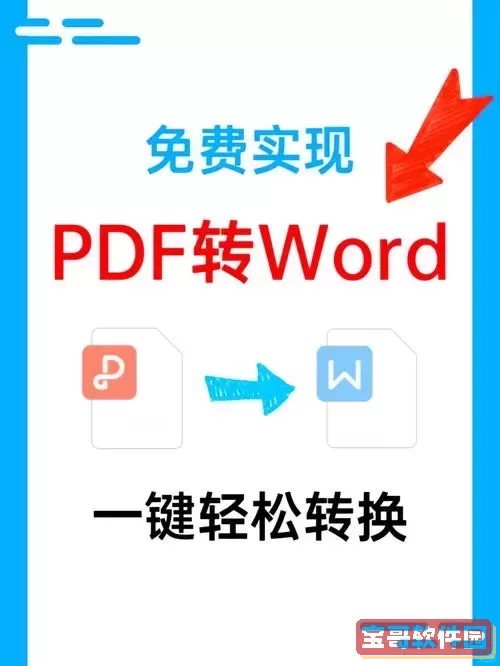
随着电子文档的普及,PDF格式凭借其跨平台兼容性和内容不易被篡改的特性,成为人们日常工作和学习中最常用的文件格式之一。很多时候,我们手头会有多个PDF文件,需要合并成一个完整的文档,以方便管理和传输。本文将详细介绍在中国地区,如何将3个PDF文件合并成一个完整文档的方法。
一、借助专业PDF软件合并
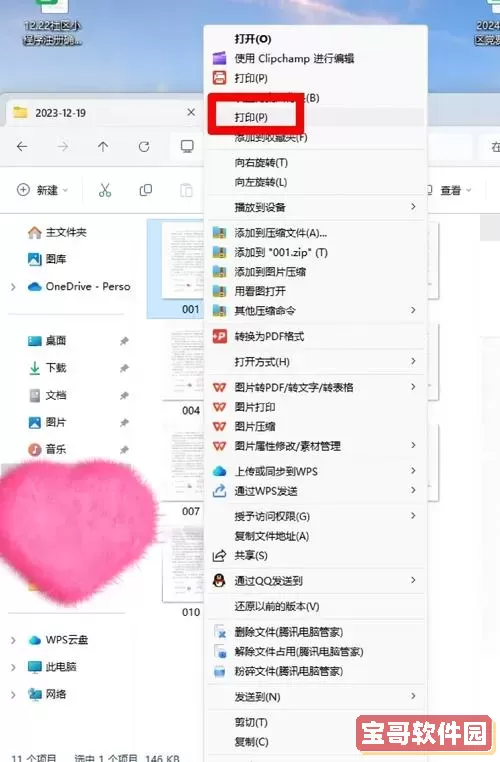
目前市面上有很多专业的PDF编辑软件,这些工具功能强大、界面友好,且支持批量操作,将多个PDF文件快速合并。最受欢迎的有Adobe Acrobat、福昕PDF阅读器、迅捷PDF编辑器等。
以福昕PDF阅读器为例,操作步骤如下:
1. 打开福昕PDF阅读器软件。
2. 点击主页上的“文件合并”功能。
3. 在弹出的窗口中,点击“添加文件”,选择需要合并的3个PDF文件,顺序可根据实际需求调整。
4. 点击“开始合并”按钮,等待合并完成。
5. 最后,选择保存路径,为合并后的文件命名,点击保存即可。
福昕PDF阅读器作为国内非常普及的软件,界面和提示均为中文,操作简单且稳定,非常适合大多数用户使用。
二、使用在线PDF合并工具
如果不想安装软件,使用在线工具也是一种便捷的选择。很多国产网站提供免费且安全的PDF合并服务,如迅捷PDF在线合并、Smallpdf中文版、PDF24中文站等。
以下以迅捷PDF在线合并为例:
1. 打开浏览器,进入“迅捷PDF官网”并选择“PDF合并”功能。
2. 点击“添加文件”,上传需要合并的3个PDF文档。
3. 可以根据需要拖动文件调整顺序。
4. 点击“开始合并”按钮,等待合并完成。
5. 下载合并完成的完整PDF文件,并保存到本地。
需要注意的是,使用在线工具时,应尽量保证文件中不含有敏感信息,以防隐私泄露。此外,合并的大文件在线上传时间较长,合并过程受网络速度影响。
三、利用电脑自带或免费工具合并
1. Windows系统用户
Windows系统并没有内置PDF合并功能,但可以利用Microsoft Edge浏览器或安装免费的PDF打印机实现合并。
具体方法:打开3个PDF文件,依次选择“打印”,打印目标选择“Microsoft Print to PDF”,将多个页码放入一次打印,即可将多个文件合并成一个PDF文档。
2. macOS系统用户
苹果电脑自带“预览”应用,功能非常强大,用户只需:
1)打开第一个PDF文件;
2)进入“查看”菜单选择“缩略图”,显示左侧缩略图栏;
3)将另外两个PDF文件依次拖拽到缩略图栏想插入的位置;
4)点击“文件” > “导出为PDF”,保存合并后的文档。
四、注意事项
1. 文件顺序:合并时要确认PDF文件的顺序,避免文档逻辑或内容混乱。
2. 文件大小:合并后的文件可能会较大,若需要上传或邮件发送,注意大小限制。
3. 文件安全:在线合并时尽量避免上传包含敏感信息的文件,保护个人隐私。
4. 版本兼容:部分老旧的PDF文件可能在合并时出现格式错乱,建议先用编辑器或阅读器打开确认完整性。
总结:
以上介绍了三种主要的PDF合并方式,在专业软件和便捷的在线工具之间自由选择,或者利用操作系统本身功能实现合并。对于中国地区用户,福昕PDF软件和迅捷PDF在线服务都提供良好的中文支持和用户体验。希望本教程能帮助您轻松合并3个PDF文件,生成一个完整、整洁的文档,提升工作效率。